一.静态分区
使用mbr的方式进行分区:
1.添加磁盘
创建磁盘阵列
添加两块磁盘 20G 3000G
方式:热插拔
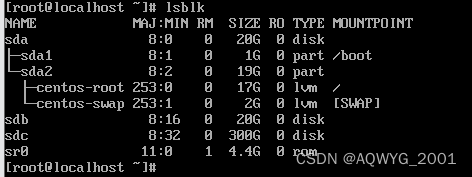
2.fdisk 去对磁盘进行分区
[root@localhost ~]# fdisk -l /dev/sdb
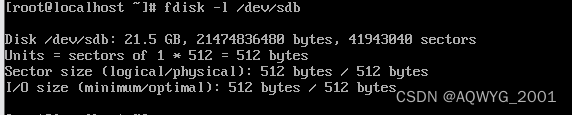
[root@localhost ~]# fdisk /dev/sdb 进入分区的状态
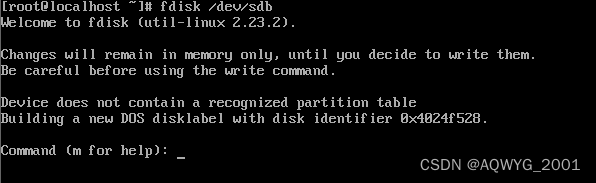
进行分区
主分区
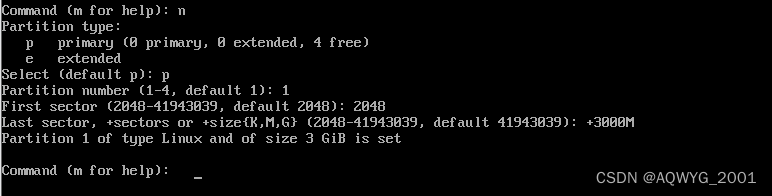
扩展分区 --- 逻辑分区
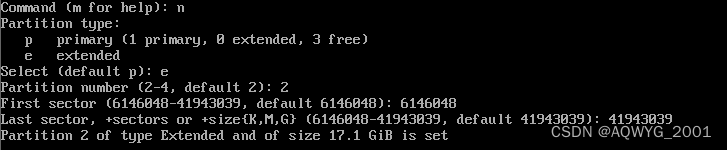
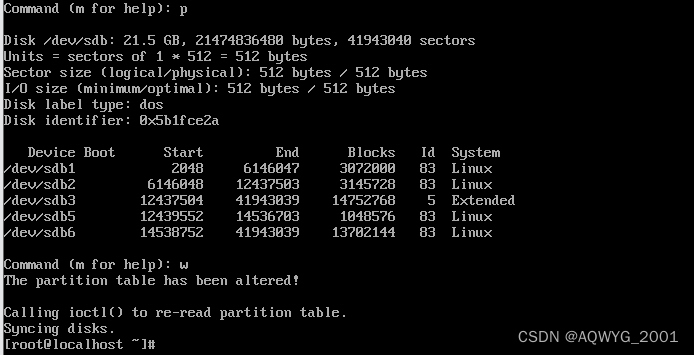
[root@localhost ~]# partprobe /dev/sdb 重新读取
![]()
3.gdisk 去磁盘进行分区
[root@localhost ~]# yum -y install gdisk
可以划分128个主分区
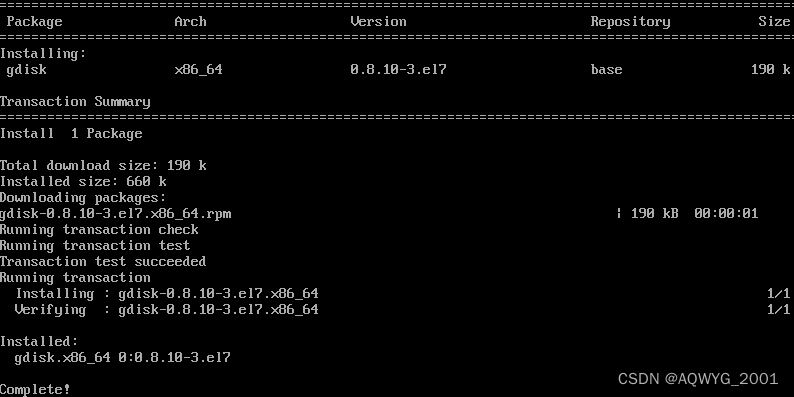
使用gpt的方式进行分区:
- 下载gdisk工具
[root@localhost ~]# yum -y install gdisk
2. 进行分区
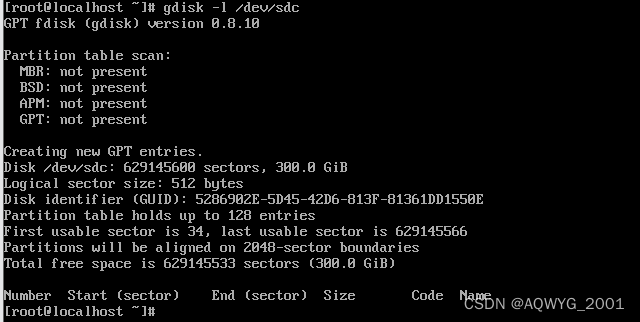
3. [root@localhost ~]#gdisk /dev/sdc 进入分区的状态
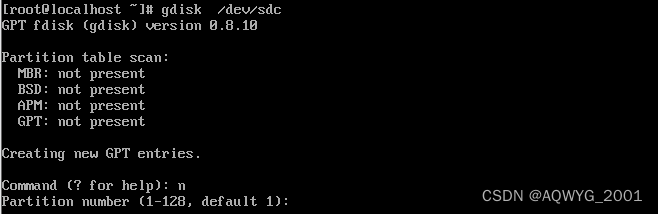
4.查看分区后的分区列表
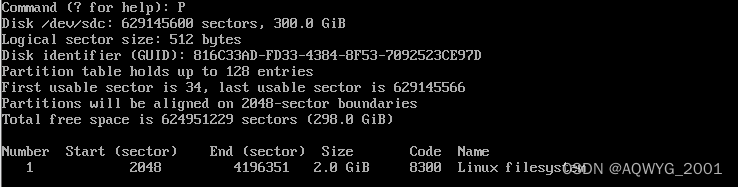
5.保存并退出

4.创建文件系统
[root@localhost ~]# mkfs.xfs /dev/sdc1
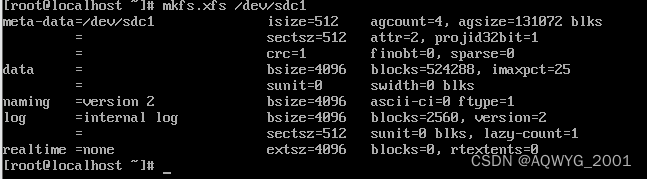
二.LVM逻辑卷
1.创建物理卷
[root@localhost ~]# pvcreate /dev/sdb
Physical volume "/dev/sdb" successfully created.
![]()
2.创建卷组
[root@localhost ~]# vgcreate vg1 /dev/sdb
Volume group "vg1" successfully created
![]()
3.创建逻辑卷
[root@localhost ~]# lvcreate -L 5G -n lv1 vg1
Logical volume "lv1" created.
![]()
-L指大小 -n逻辑卷名字
4.格式化
[root@localhost ~]# mkfs.ext4 /dev/vg1/lv1
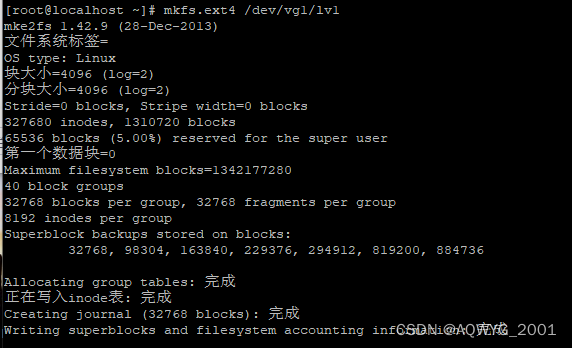
5.挂载
[root@localhost ~]# mkdir /data1
[root@localhost ~]# mount /dev/vg1/lv1 /data1

测试大小,可以向设备中写入数据
[root@localhost ~]# dd if=/dev/zero of=/data1/aa.txt bs=1M count=60000

三.扩容
1.创建物理卷
[root@localhost ~]# pvcreate /dev/sdc
Physical volume "/dev/sdc" successfully created.
![]()
2.将物理卷加入到卷组中
[root@localhost ~]# vgextend vg1 /dev/sdc
Volume group "vg1" successfully extended

3.查看vg的大小
[root@localhost ~]# vgs
VG #PV #LV #SN Attr VSize VFree
centos 1 2 0 wz--n- <19.00g 0
vg1 2 1 0 wz--n- 319.99g 314.99g

4.扩容逻辑卷
[root@localhost ~]# lvextend -L +10G /dev/vg1/lv1
Size of logical volume vg1/lv1 changed from 5.00 GiB (1280 extents) to 15.00 GiB (3840 extents).
Logical volume vg1/lv1 successfully resized.

重新刷新逻辑卷的大小
[root@localhost ~]# resize2fs /dev/vg1/lv1
resize2fs 1.42.9 (28-Dec-2013)
Filesystem at /dev/vg1/lv1 is mounted on /data1; on-line resizing required
old_desc_blocks = 1, new_desc_blocks = 2
The filesystem on /dev/vg1/lv1 is now 3932160 blocks long. 
- 磁盘限额
- ext4文件系统的磁盘限额分配
- 查看linux是否支持磁盘限额
[root@localhost ~]# grep -i quota /boot/config-3.10.0-1160.el7.x86_64
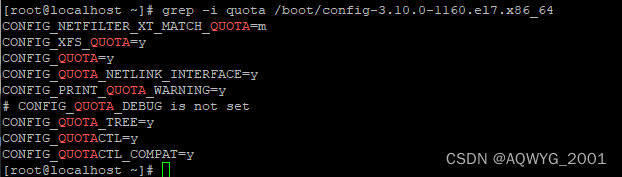
2.如果quota(磁盘限额的命令不能够使用 )不能够正常的使用
[root@localhost ~]# yum -y install quota*
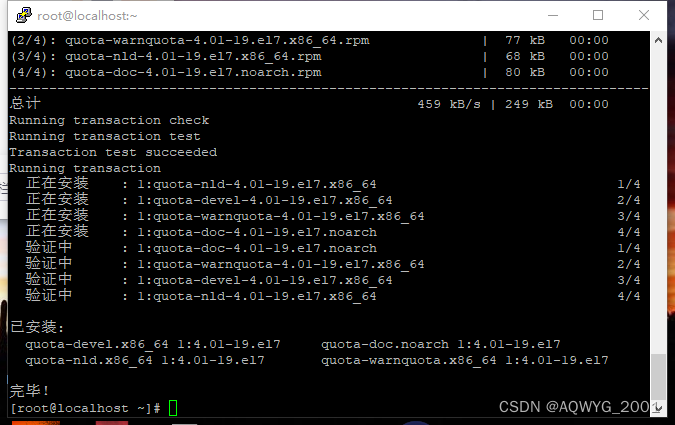
- 通过df-Th的方式查看文件系统占用磁盘大小的情况
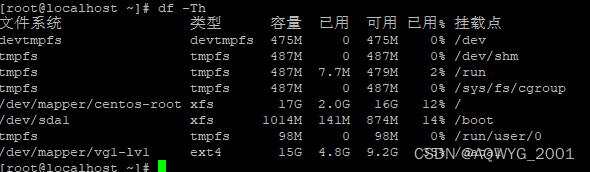
- 永久的给定文件系统的挂载选项,vim/etc/fstab
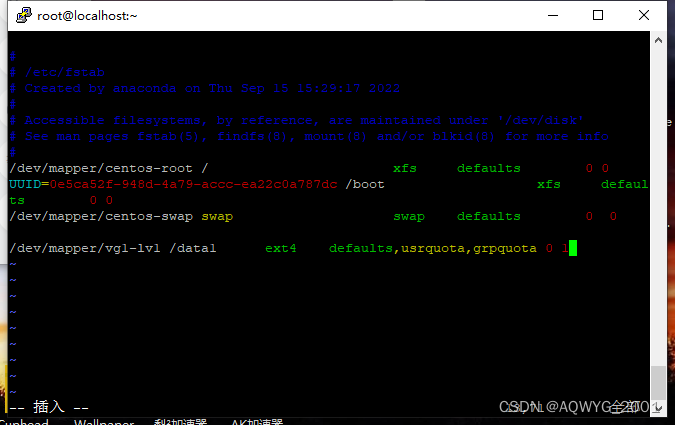
- 从新去挂载文件系统(重新加载)
[root@localhost ~]# mount -o remount /data1
![]()
6.创建一个quota的数据文件,并且启用它
[root@localhost ~]# quotacheck -cmvug /data1

[root@localhost ~]# quotaon -avug
/dev/mapper/vg1-lv1 [/data1]: group quotas turned on
/dev/mapper/vg1-lv1 [/data1]: user quotas turned on

7.查看挂载点是否开启了磁盘限额
[root@localhost ~]# quotaon -pa
group quota on /data1 (/dev/mapper/vg1-lv1) is on
user quota on /data1 (/dev/mapper/vg1-lv1) is on

8. 创建用户,给定用户的磁盘限额
[root@localhost ~]# setquota -u qingwan 100M 200M 2000 2500 /data1
![]()
9. 查看用户的磁盘限额
[root@localhost ~]# quota -v xiaoming
Disk quotas for user xiaoming (uid 1000):
Filesystem blocks quota limit grace files quota limit grace
/dev/mapper/vg1-lv1 0 102400 204800 0 2000 2500

10再次设置用户的磁盘限额
[root@localhost ~]# adduser name01
[root@localhost ~]# setquota -u name01 100M 200M 2000 2500 /data1
[root@localhost ~]# quota -v name01
Disk quotas for user name01 (uid 1001):
Filesystem blocks quota limit grace files quota limit grace
/dev/mapper/vg1-lv1 0 102400 204800 0 2000 2500
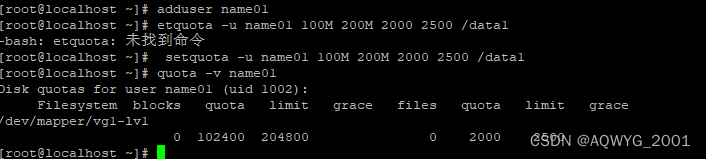
11. 设置组的磁盘限额
[root@localhost ~]# groupadd abcs
[root@localhost ~]# groupadd abc1
[root@localhost ~]# setquota -g abcs 1G 2G 20k 25k /data1
[root@localhost ~]# setquota -g abc1 1G 2G 20k 25k /data1
[root@localhost ~]# quota -gv abcs
Disk quotas for group abcs (gid 1002):
Filesystem blocks quota limit grace files quota limit grace
/dev/mapper/vg1-lv1 0 1048576 2097152 0 20000 25000
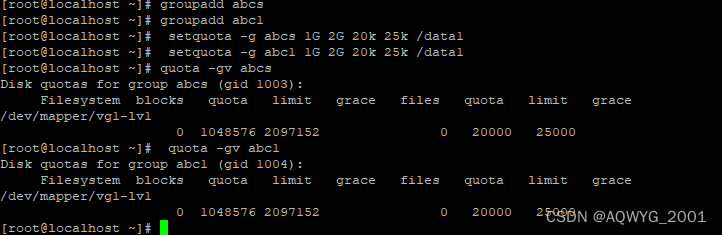
12. 可以查看磁盘限额的报告
[root@localhost ~]# repquota -avug
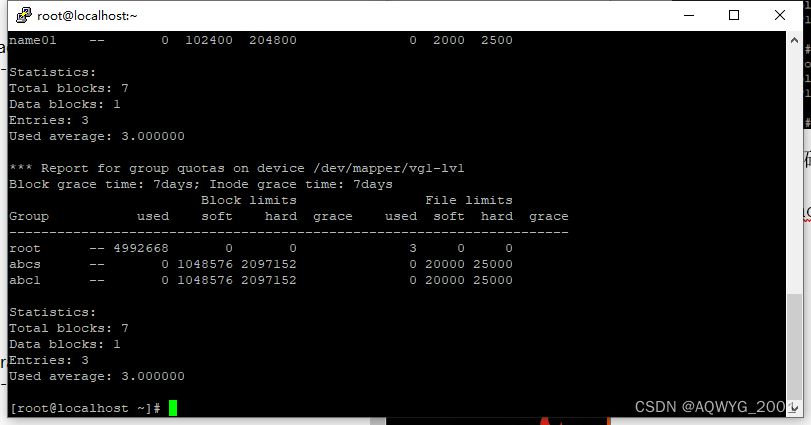
- XFS磁盘配额
- 将/dev/sdb分区(2G),并启动LVM功能
[root@localhost ~]# parted


- 创建PV
[root@localhost ~]# pvcreate /dev/sdb1
![]()
[root@localhost ~]# pvdisplay
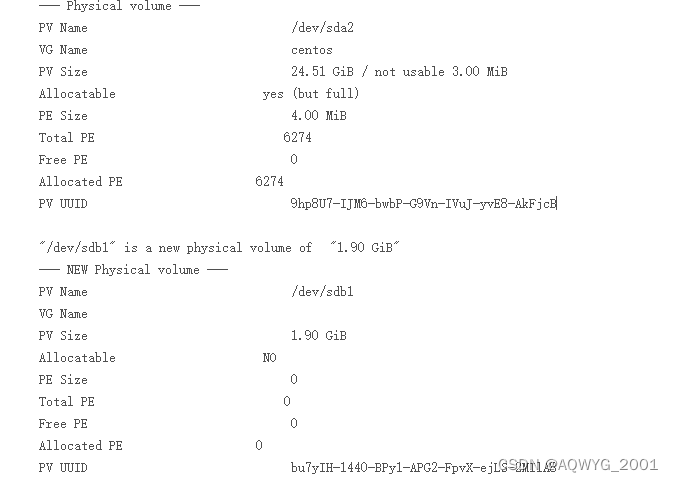
- 将/dev/sdb1分配到名为xfsgroup00的VG
[root@localhost ~]# vgcreate xfsgroup00 /dev/sdb1
![]()
[root@localhost ~]# vgdisplay
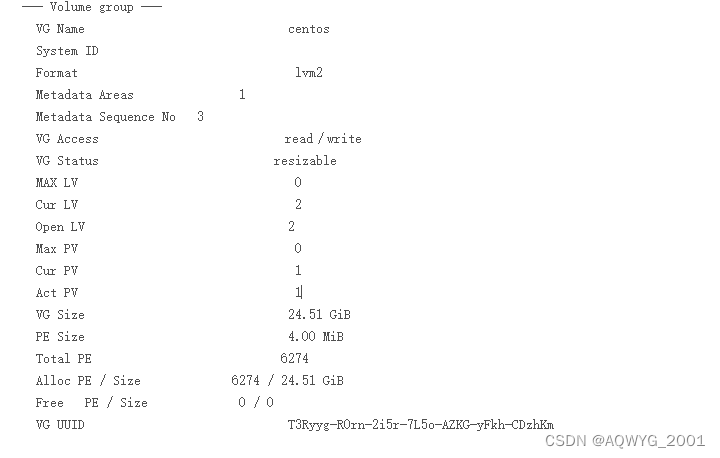
- 使用命令lvcreate来创建xfsgroup00组大小为1G的名为xfsdata的LV
[root@localhost ~]# vcreate -L 1024M -n xfsdata xfsgroup00
[root@localhost ~]# lvdisplay

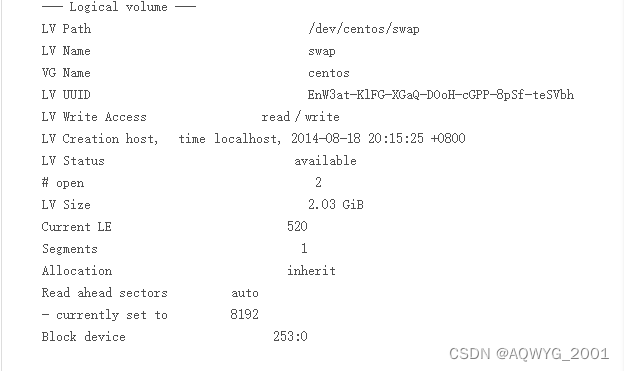
5. 格式化分区为xfs文件系统
[root@localhost ~]# mkfs.xfs /dev/xfsgroup00/xfsdata
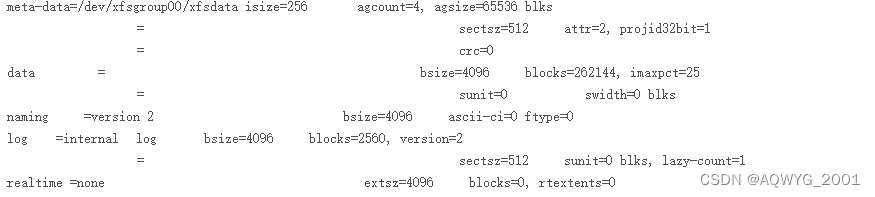
6. 挂载xfs系统分区到指定目录,并通过参数uquota,gquota开启文件系统配额。
[root @localhost ] # mkdir /xfsdata
[root @localhost ] # mount -o uquota,gquota /dev/xfsgroup00/xfsdata /xfsdata
[root @localhost ] # chmod 777 /xfsdata
[root @localhost ] # mount|grep xfsdata
/dev/mapper/xfsgroup00-xfsdata on /xfsdata type xfs (rw,relatime,attr2,inode64,usrquota,grpquota)

7. 使用xfs_quota命令来查看配额信息以及为用户和目录分配配额,并验证配额限制是否生效。
[root @localhost ] # xfs_quota -x -c 'report' /xfsdata
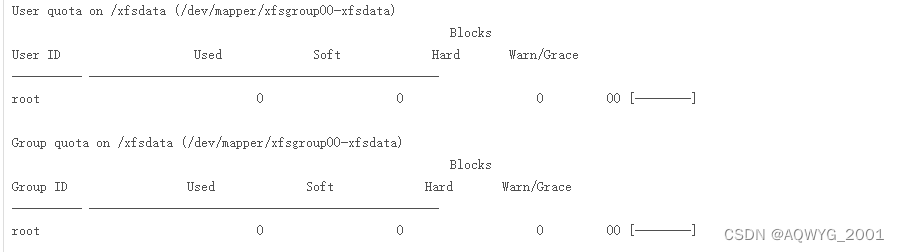
8. 先使用命令lvextend将LV扩展为1.5G(初始容量是1G),然后使用命令xfs_growfs来对xfs文件系统扩容
[root @localhost ] # lvextend -L 1.5G /dev/xfsgroup00/xfsdata
Extending logical volume xfsdata to 1.50 GiB
Logical volume xfsdata successfully resized
[root @localhost ] # xfs_growfs /dev/xfsgroup00/xfsdata -D 393216
meta-data=/dev/mapper/xfsgroup00-xfsdata isize=256 agcount=4, agsize=65536 blks
= sectsz=512 attr=2, projid32bit=1
= crc=0
data = bsize=4096 blocks=262144, imaxpct=25
= sunit=0 swidth=0 blks
naming =version 2 bsize=4096 ascii-ci=0 ftype=0
log =internal bsize=4096 blocks=2560, version=2
= sectsz=512 sunit=0 blks, lazy-count=1
realtime =none extsz=4096 blocks=0, rtextents=0
data blocks changed from 262144 to 393216
[root @localhost ] # df -h|grep xfsdata
/dev/mapper/xfsgroup00-xfsdata 1.5G 153M 1.4G 10% /xfsdata






















 2325
2325











 被折叠的 条评论
为什么被折叠?
被折叠的 条评论
为什么被折叠?










